on
虚拟滚动 - 条!
最近在写组件,遇到的第一个问题就是浏览器的滚动条。
记得之前就被滚动条长痛过一次了,这次决定短痛, 直接总计来写一个滚动条。
什么?为什么要这么大费周章?滚动条这个磨人的小妖精,我觉得她值得…
起因
最近写 Table 的虚拟化组件,因为 Table 实际是计算出位置的一个个 div 拼成的 Grid,所以在整个组件中,位置极为重要。
但是滚动条它出现了。最初你以为它是一个小天使,在你需要滚动的时候出现,没有滚动的时候消失,大概是这个样子的…
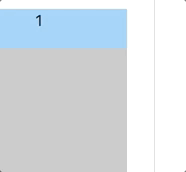
不不不不不不~ 他实际是这个样子的
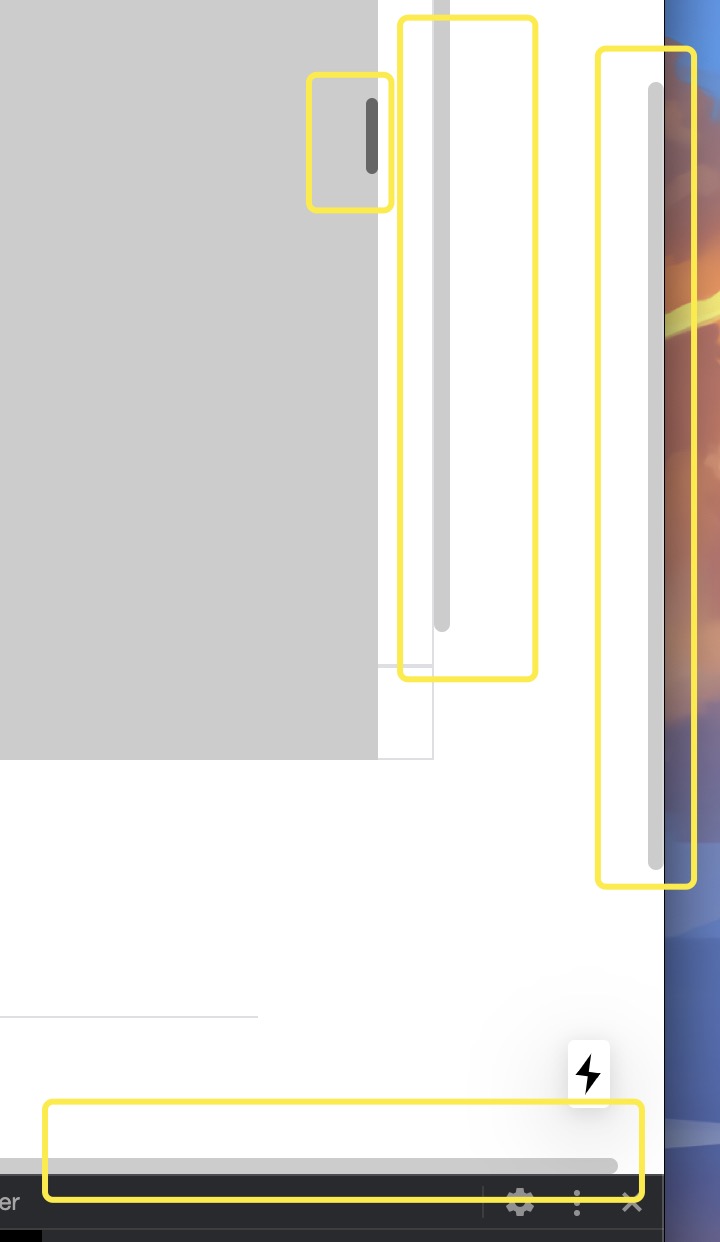
甚至能在同一个浏览器窗口内出现4个滚动条….
甚至还区分系统,在一些老版本的windows系统中它甚至是这个样子的
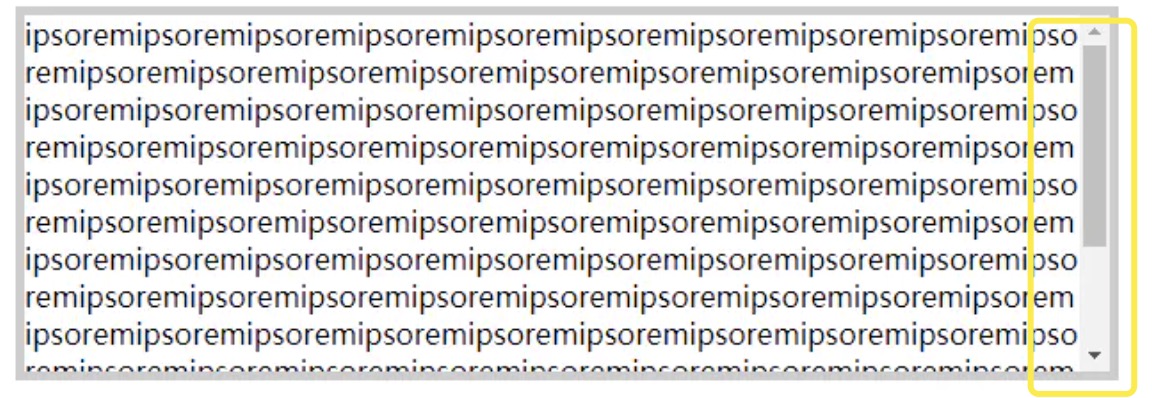
WTF!
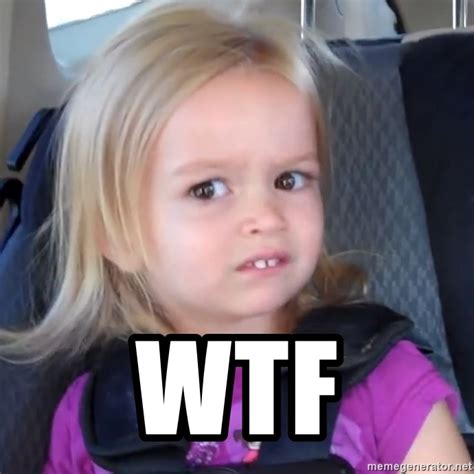
Step 1: 干掉原有的滚动条
首先我们先搭个架子
// App.js
import "./TestBody.css";
function App() {
const testData = new Array(50).fill('item');
return (
<div className="container">
<div className="testContainer">
<div className="testBody">
{testData.map((item, index) => (
<div key={index} className="testItem">{`${item} - ${index}`}</div>
))}
</div>
</div>
</div>
);
}
export default App;
说实话干掉滚动条的方法还值得商榷,因为当前开发的项目中本身就有对滚动条的样式更改。所以我这里只是单纯的给出自己的禁用原始滚动条的方法,仅供参考。
/* TestBody.css */
::-webkit-scrollbar {
display: none;
}
Step2: 构建自己的 scrollbar 组件
首先我们先来明确一下滚动条由哪几部分组成。
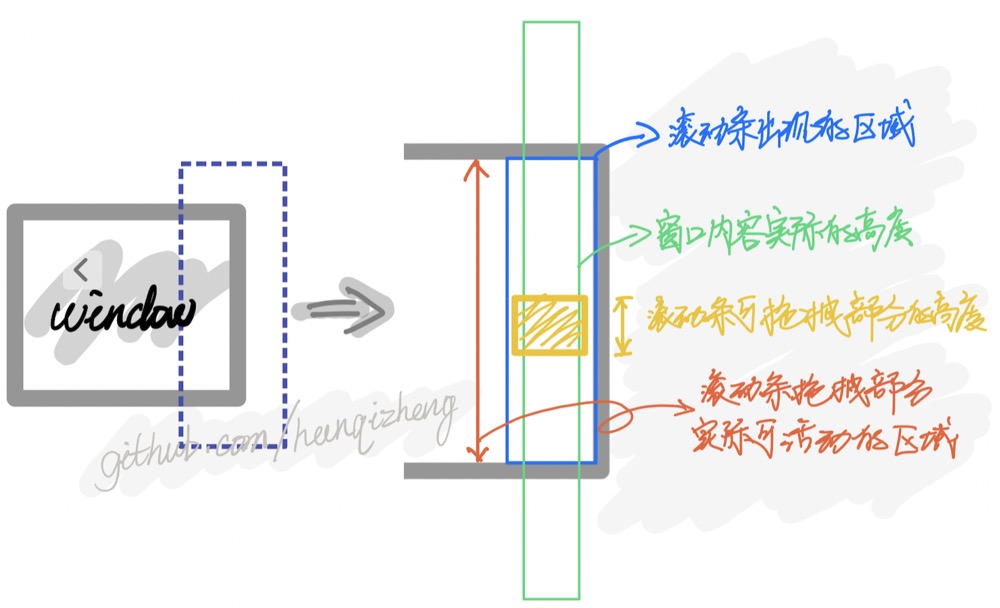
可以看到滚动条是由 3 部分组成的
- 滚动条容器(滚动条所能显示的区域,应该与视口一样高)
- 滚动条容器的实际高度(应该与视口内容的实际高度一致)
- 滚动条的 dragger(可拖拽的 bar,本身的高度应该与视口高度和实际高度之间的比例有关)
为了方便我默认 50 个 item,每个 item 高 50px,总高 2500px,视口高度为 300px
// App.js
function App() {
const testData = new Array(50).fill('item');
return (
<div className="container">
<div className="testContainer">
<Scrollbar scrollbarContainerHeight={300} />
<div className="testBody">
{testData.map((item, index) => (
<div key={index} className="testItem">{`${item} - ${index}`}</div>
))}
</div>
</div>
</div>
);
}
// App.js
import React from 'react';
import "./scrollbar.css"
const Scrollbar = ({
scrollbarContainerHeight, // 滚动条容器高度
scrollbarRealHeight, // 滚动条真实的高度
}) => {
return (
<div className="scrollbar-viewer" style={{ height: scrollbarContainerHeight }}>
<div className="scrollbar-container">
<div className="scrollbar-dragger"></div>
</div>
</div>
)
}
export default Scrollbar;
.scrollbar-viewer {
position: absolute;
user-select: none;
display: block;
right: 0;
width: 6px;
transition: background-color 0.2s ease;
z-index: 1;
}
.scrollbar-viewer:hover {
width: 10px;
background-color: rgba(0, 0, 0, 0.1);
}
.scrollbar-container {
position: relative;
height: 100%;
width: 100%;
border: none;
overflow: scroll;
}
.scrollbar-dragger {
position: absolute;
border-radius: 5px;
background-color: rgba(0, 0, 0, 0.5);
cursor: pointer;
opacity: 0;
transition: opacity 0.2s ease 0s;
}
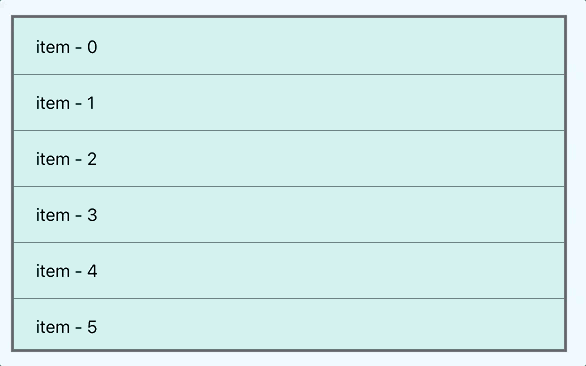
这样一个大概的滚动条组件架子就搭起来了。但是现在显然是没有任何效果的,我们 hover 上去只能看到滚动条的轨道却看不到滚动条本身的样子。
Step3: 计算 dragger 的高度
刚才说过滚动条的 dragger 的高度其实是与滚动条容器的高度(scrollbarContainerHeight) & 滚动条真实的高度(scrollbarRealHeight)有关。
其实就是一个简单的比例公式
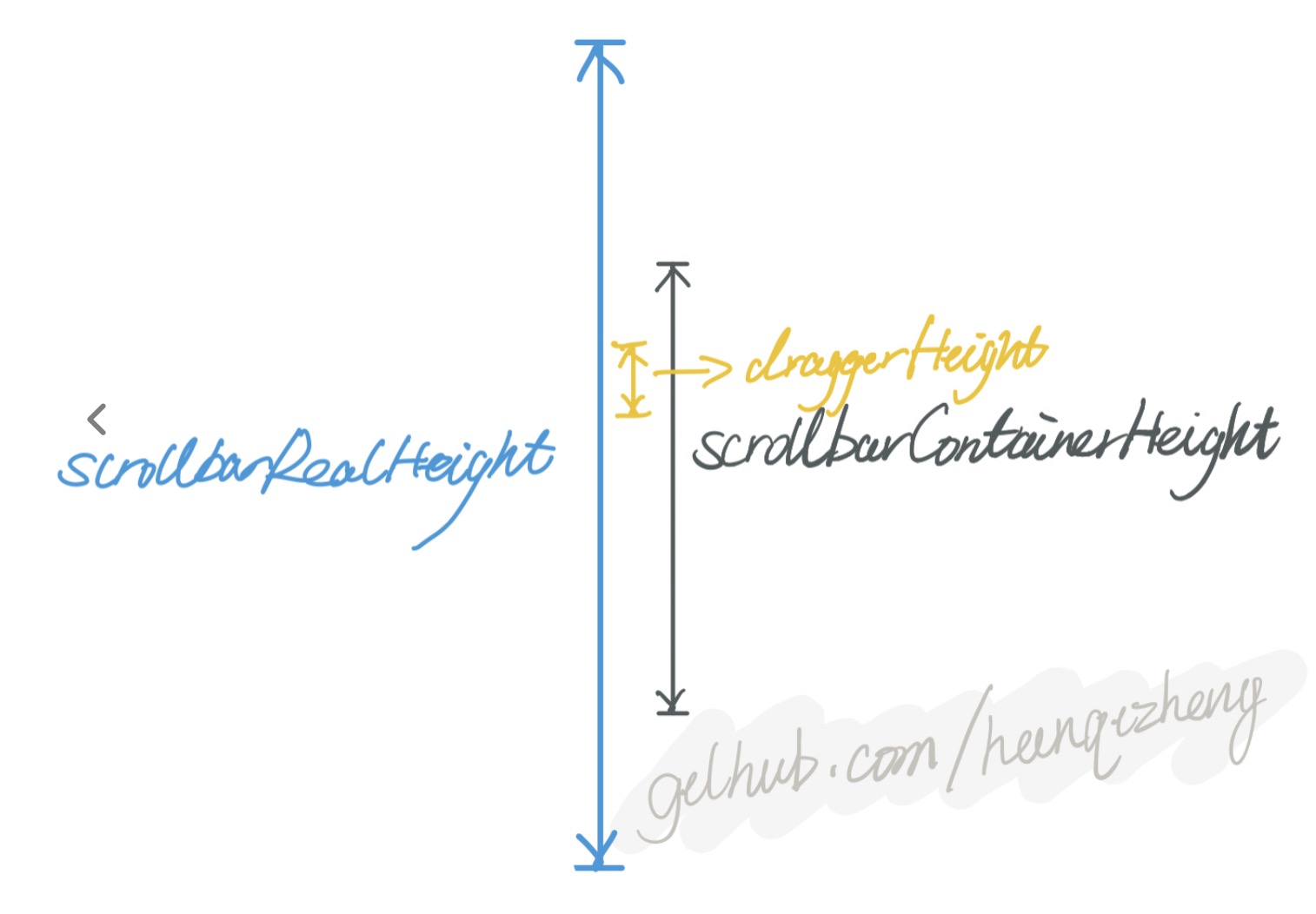
其实根据这张图就能清楚的看出来比例关系了。
我们需要的是 dragger 的高度,draggerHeight其实在视口高度(也就是滚动条容器高度)的占比就应是视口高度在总高度中的占比。
通过下面这样一个公式就能求出draggerHeight
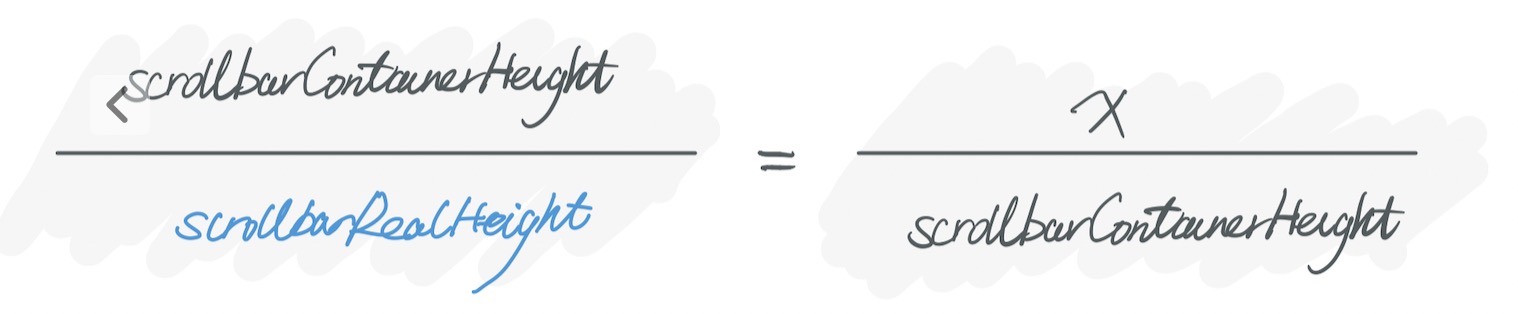
给出代码
const draggerHeight = useMemo(() => {
/**
* scrollbarContainerHeight x
* ------------------------ = ----------------------
* scrollbarRealHeight scrollbarContainerHeight
*/
return Math.pow(scrollbarContainerHeight, 2) / scrollbarRealHeight;
}, [scrollbarContainerHeight, scrollbarRealHeight]);
就达到了如下效果
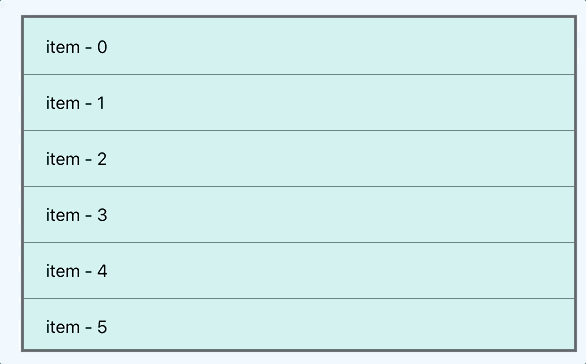
Step 4: 让滚动条动起来
在上一步我们让滚动条的 dragger 有了正确的高度,但是滚动内容时滚动条显然还不会动,我们接下来就让他动起来!
怎么动呢???其实就是让dragger绝对定位,而我们只需要不断的根据滚动来计算top的偏移量即可。
首先我们需要先添加滚动事件
function App() {
const testData = new Array(50).fill('item');
const [topOffset, setTopOffset] = useState(0);
const handleScroll = (e) => {
setTopOffset(e.target.scrollTop);
}
return (
<div className="container">
<div className="testContainer" onScroll={handleScroll}>
<Scrollbar topOffset={topOffset} scrollbarContainerHeight={300} scrollbarRealHeight={50 * 50} />
<div className="testBody">
{testData.map((item, index) => (
<div key={index} className="testItem">{`${item} - ${index}`}</div>
))}
</div>
</div>
</div>
);
}
然后我们将topOffset作为参数传入滚动条组件,用于后续计算。
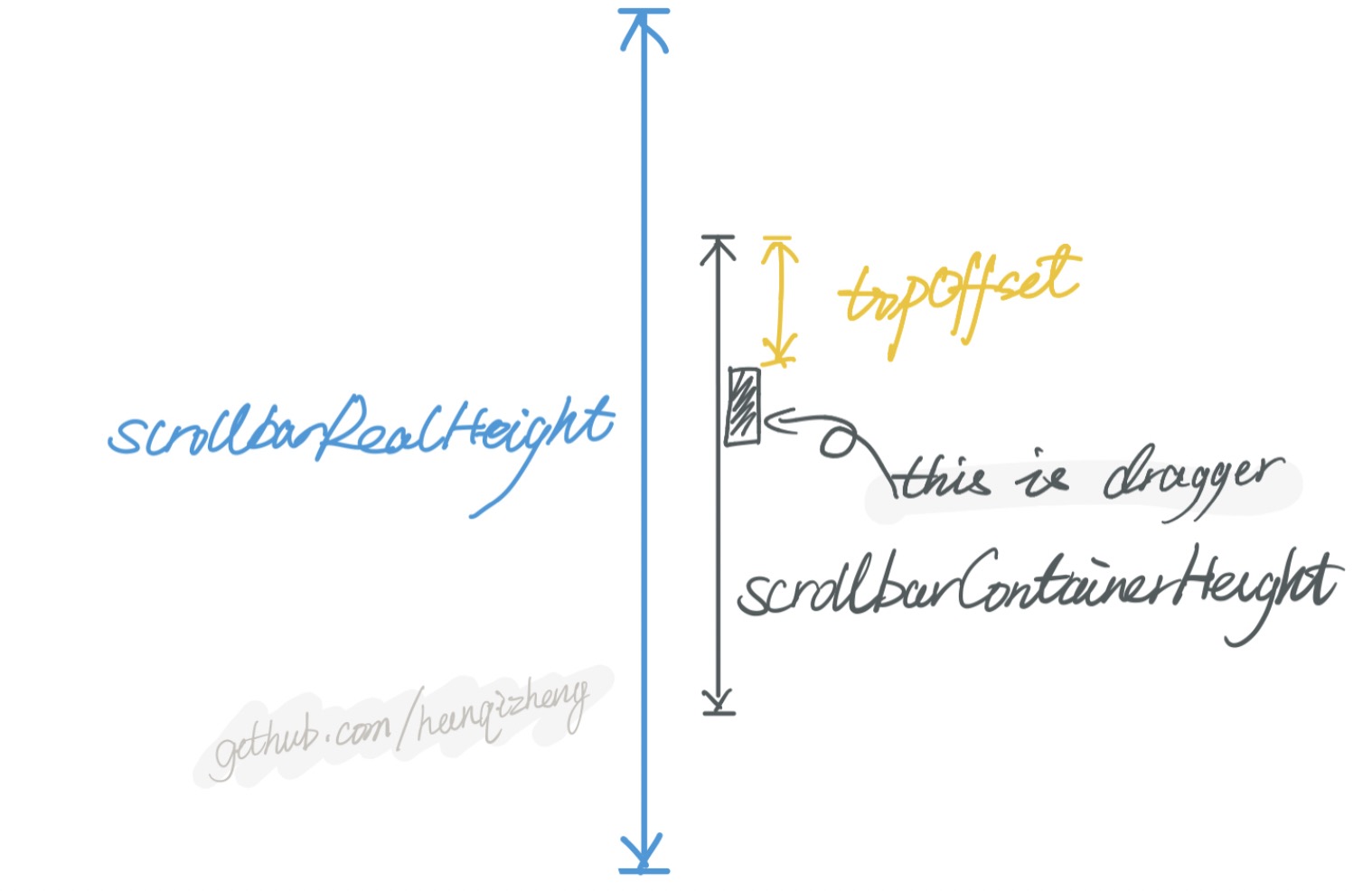
而滚动条的偏移量我们看这张图,偏移距离在视口高度的占比就是滚动偏移量在总高度中的占比

const draggerTop = useMemo(() => {
/**
* x currentTopOffset
* ----------------------- = --------------------
* scrollbarContainerHeight scrollbarRealHeight
*/
return (topOffset * scrollbarContainerHeight) / scrollbarRealHeight;
}, [topOffset, scrollbarContainerHeight, scrollbarRealHeight]);
然后写好之后兴奋的去滚动了一下内容,wait…滚动条根本没有出现啊。。。
我们漏了一个显示滚动条的逻辑(目前只有 hover 上去显示的逻辑)
Step5: 滚动条的显隐
滚动条什么时候需要显示呢?
- hover 上去
- 我们滚动内容的时候
所以我们需要知道当前是否在滚动,其实就是对比一下之前的topOffset和当前的topOffset就可以了。
然后需要注意的一点是,我们想要的效果是,当我们不滚动,滚动条会在一定时间后自动消失,这个我们只需要加一个定时器即可。
// Scrollbar.jsx
const Scrollbar = ({
scrollbarContainerHeight,
scrollbarRealHeight,
topOffset,
}) => {
const [isShow, setIsShow] = useState(false);
const [isHover, setIsHover] = useState(false);
let timeoutRef = useRef();
useEffect(() => {
setIsShow(true);
clearTimeout(timeoutRef.current);
timeoutRef.current = setTimeout(() => {
setIsShow(false);
}, 1000);
}, [topOffset]);
const draggerHeight = useMemo(() => {
/**
* scrollbarContainerHeight x
* ------------------------ = ----------------------
* scrollbarRealHeight scrollbarContainerHeight
*/
return Math.pow(scrollbarContainerHeight, 2) / scrollbarRealHeight;
}, [scrollbarContainerHeight, scrollbarRealHeight]);
const draggerTop = useMemo(() => {
/**
* x currentTopOffset
* ----------------------- = --------------------
* scrollbarContainerHeight scrollbarRealHeight
*/
return (topOffset * scrollbarContainerHeight) / scrollbarRealHeight;
}, [topOffset, scrollbarContainerHeight, scrollbarRealHeight]);
const handleMouseOutScrollbar = () => {
setIsHover(false);
}
return (
<div
className="scrollbar-viewer"
style={{ height: scrollbarContainerHeight }}
>
<div
className="scrollbar-container"
onMouseOver={() => setIsHover(true)}
onMouseOut={handleMouseOutScrollbar}
>
<div
className={classNames("scrollbar-dragger", {
"scrollbar-dragger-show": isShow,
"scrollbar-dragger-show-hover": isHover,
})}
style={{ height: draggerHeight, top: draggerTop }}
></div>
</div>
</div>
);
}
可以看到现在实现的效果是这个样子,基本已经初具效果了。
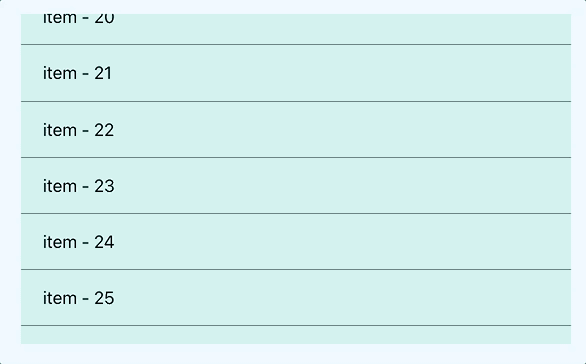
但是还差亿点点就是滚动条我们是可以用鼠标拖拽的。
Step 6: 可拖拽的滚动条
首先我们需要监听到鼠标按下的事件
// 改造一下这里
const handleMouseOutScrollbar = () => {
if (!isMouseDown) {
setIsHover(false);
}
}
const handleMouseDown = () => {
setIsMouseDown(true);
}
需要注意的是之前我们写的监听鼠标移出指定区域的事件,现在,只要是按下鼠标的情况,就不能让滚动条消失,因为用户这个时候正在拖动滚动条。
但是遇到了新的问题,当鼠标移出规定区域,怎么获取鼠标按键抬起事件呢?否则滚动条将永久显示,这时候需要在全局的document上添加一个mouseup的事件监听,且我们只需要在isMouseDown = true的时候进行某些操作即可。
因为后面我们还要计算鼠标移动的距离之类的,所以这个时候再在document上加一个mousemove的事件监听。
const handleMouseUp = useCallback(() => {
if (isMouseDown) {
setIsMouseDown(false);
}
}, [isMouseDown]);
const handleMouseMove = useCallback(
(e) => {
if (isMouseDown) {
const $Element = document.getElementById("scrollbar-dragger-container");
if ($Element) {
let tempOffset = 0;
tempOffset = e.pageY - startDragPosition;
// 在根据比例关系计算出应该在纵向top偏移多少
let tempScrollTop =
(tempOffset * scrollbarRealHeight) / scrollbarContainerHeight;
// dragger的实际偏移量 = 拖拽产生的偏移量 + 原本dragger的偏移量
tempScrollTop += startDragOffset;
if (tempScrollTop < 0) {
tempScrollTop = 0;
}
// TODO: 说实话是算出来的,不知道为什么减的正好是一个container的高度
if (tempScrollTop > scrollbarRealHeight - scrollbarContainerHeight) {
tempScrollTop = scrollbarRealHeight - scrollbarContainerHeight;
}
// 记得加上已有的纵向偏移
handleScrollTo(tempScrollTop);
}
}
},
[
isMouseDown,
handleScrollTo,
scrollbarRealHeight,
startDragOffset,
startDragPosition,
scrollbarContainerHeight,
]
);
useEffect(() => {
document.addEventListener("mouseup", handleMouseUp);
document.addEventListener("mousemove", handleMouseMove);
return () => {
document.removeEventListener("mouseup", handleMouseUp);
document.removeEventListener("mousemove", handleMouseMove);
};
}, [handleMouseUp, handleMouseMove]);
然后就到了,整篇文章中我觉得最麻烦的地方了。还是先来一张图吧。
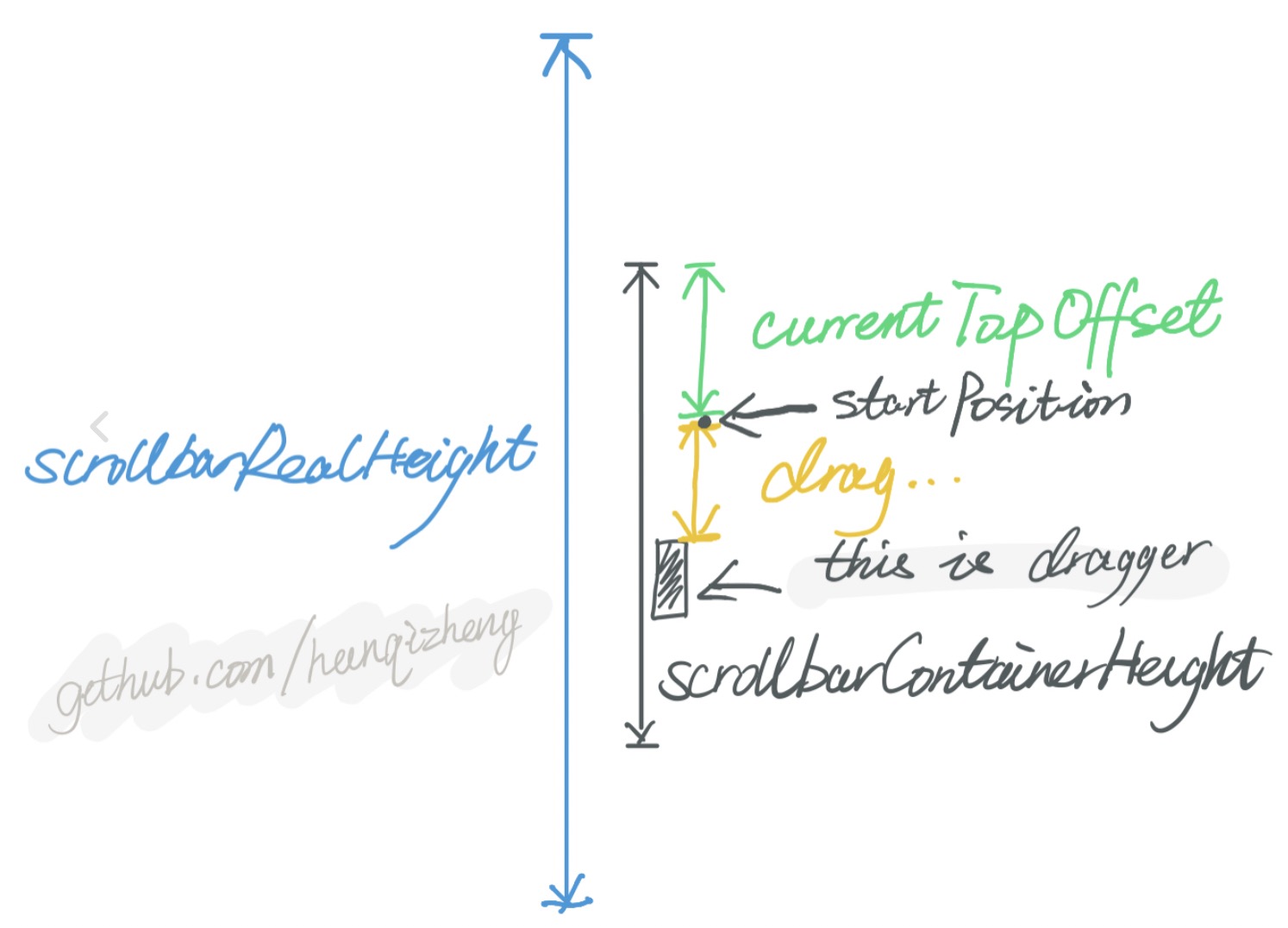
我们的任务,是根据鼠标拖拽的距离,来推算出dragger对应的偏移量,然后再加上dragger本身原有的偏移量即可。具体公式如下:
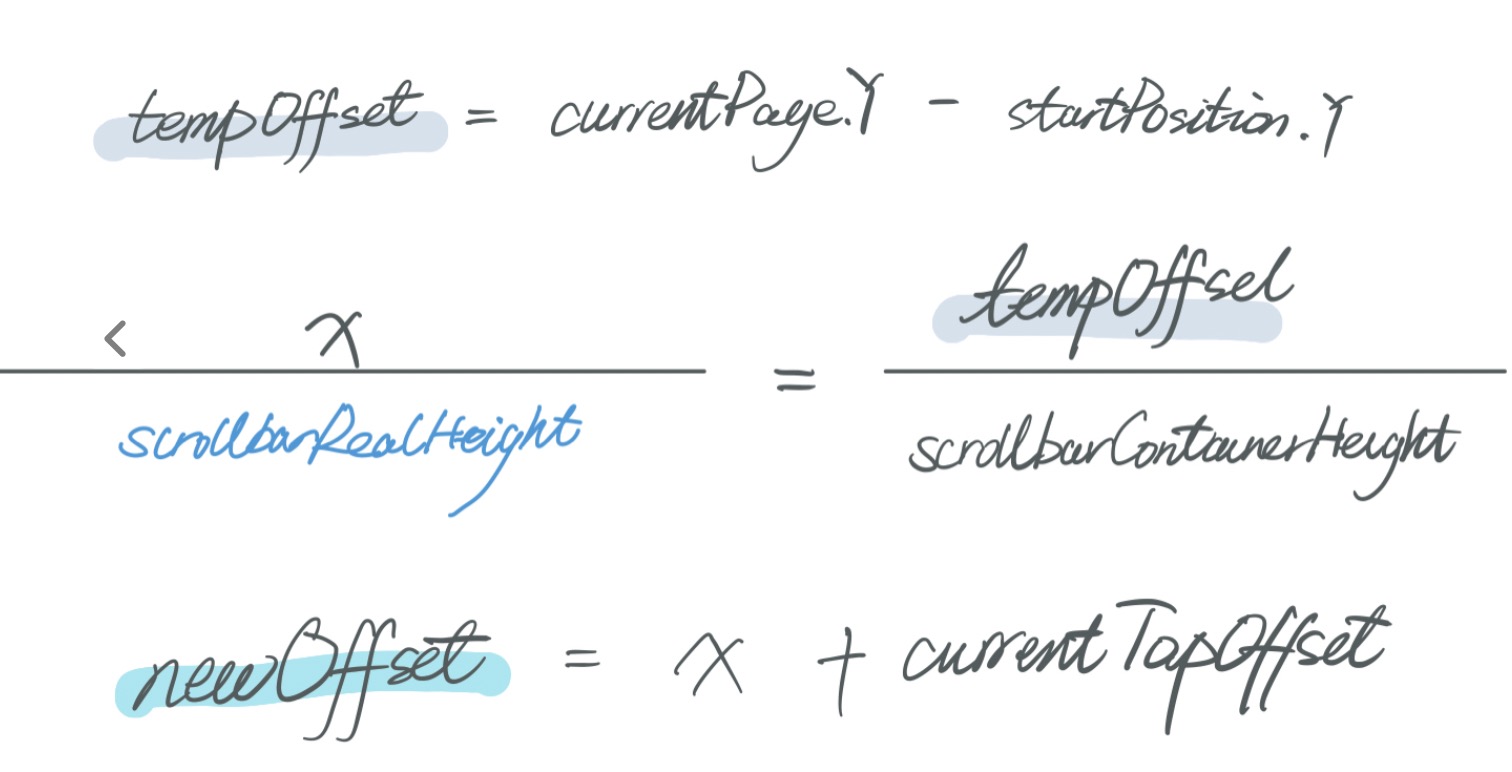
// App.js
const handleScrollTo = useCallback((offset) => {
const $Element = document.querySelector("#testContainer");
if ($Element) {
$Element.scrollTop = offset;
}
}, []);
最终我们实现了如下效果。
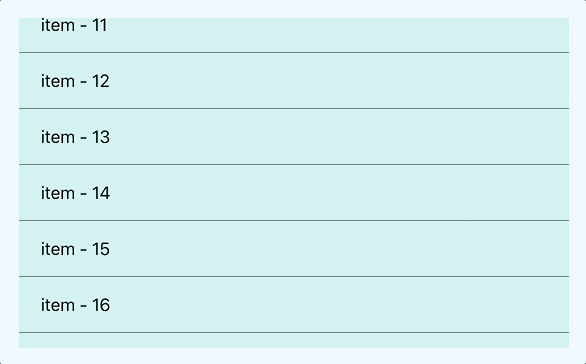
源代码
参考
说实话这次没啥可以参考的东西…跟着思路一步步来即可。